Cómo verificar si alguien te bloqueó en Instagram y Facebook
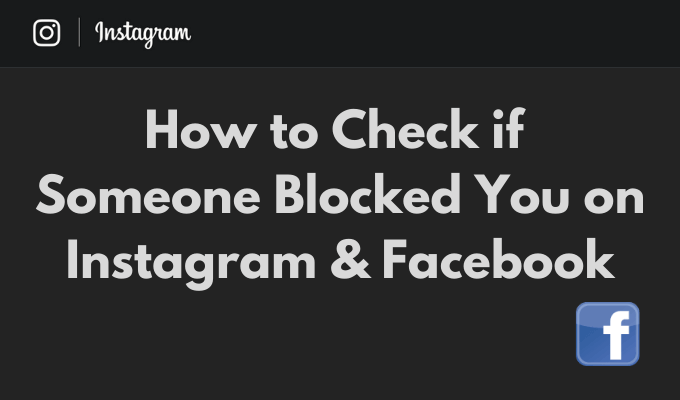
- 1437
- 281
- Alejandro Duran
Cuando dejas de ver publicaciones de tu amigo en las redes sociales, puede significar una de dos cosas: están ocupados y simplemente no tienen tiempo para publicar nada, o te han bloqueado por alguna razón.
Ni Instagram ni Facebook te informarán cuando alguien te bloquee. Hay aplicaciones de terceros que prometirán resolver ese problema para usted, pero que rara vez funciona. La verdad es que descubra si alguien te bloqueó en Instagram o Facebook toma un trabajo de detectives. Aquí le explica si alguien lo bloqueó y qué puede hacer al respecto.
Tabla de contenido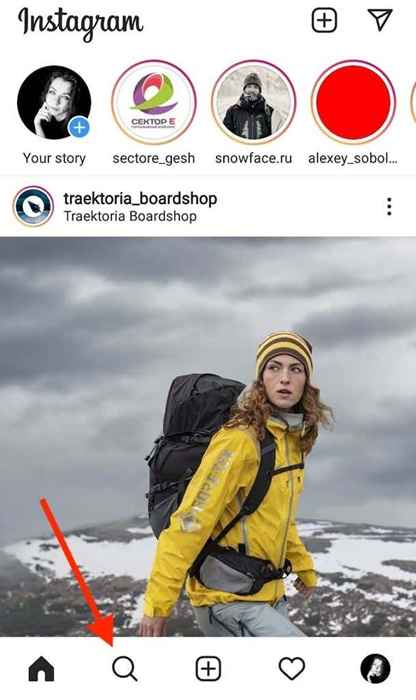
- Seleccionar Buscar desde el menú para ir al Explorar página.
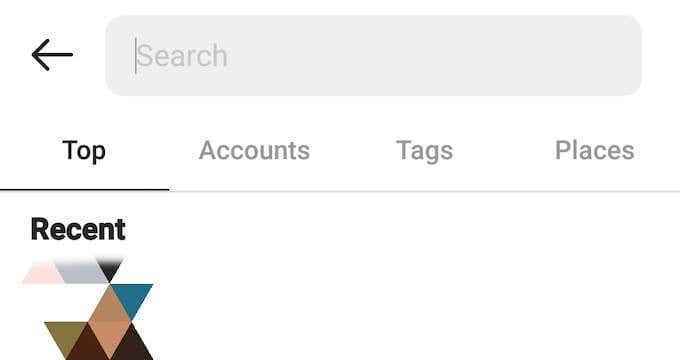
- Selecciona el Barra de búsqueda y escriba el mango de Instagram del usuario en él.
Si no puede encontrar el usuario que está buscando, podría significar que lo ha bloqueado en Instagram. Sin embargo, también podría significar que han cambiado su mango de Instagram.
Use comentarios o DMS para localizar el perfil del usuario
Localice el perfil del usuario utilizando sus comentarios en una publicación antigua en Instagram o un chat común de su DMS. Encuentre una publicación de Instagram que el usuario que esté buscando dejó un comentario y úselo para ir a la página de Instagram de ese usuario.
Alternativamente, abra su DMS y busque una vieja conversación con esa persona y úselo para ir a su página. Si en lugar de la página del usuario obtienes un Usuario no encontrado Mensaje, es probable que el usuario lo haya bloqueado en Instagram.
Puede estar seguro de que no lo ha bloqueado si abre su perfil y puede ver la información de su cuenta habitual. La cuenta es privada Mensaje en la página del usuario significa que han cambiado su cuenta pública de Instagram a privado y eligió eliminarlo como seguidor. Eso todavía no es lo mismo que bloquearte, y puedes solicitar que vuelvas a seguirlos.
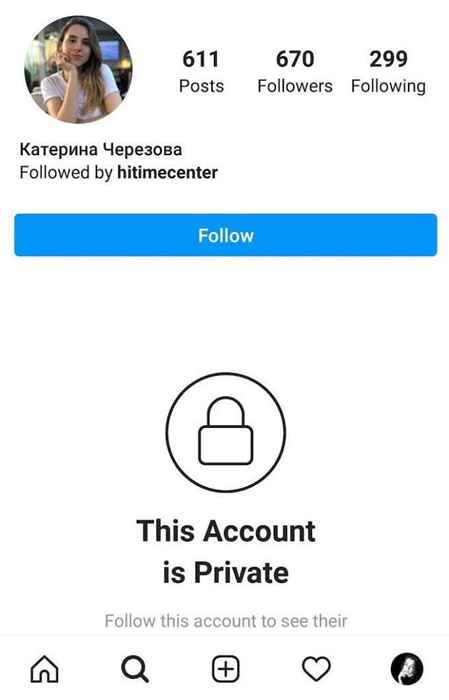
Sin embargo, si después de abrir el perfil del usuario dice Aún no hay publicaciones, Aunque la información en la parte superior del perfil indica que el usuario ha publicado una serie de imágenes en Instagram, significa que lo han bloqueado.
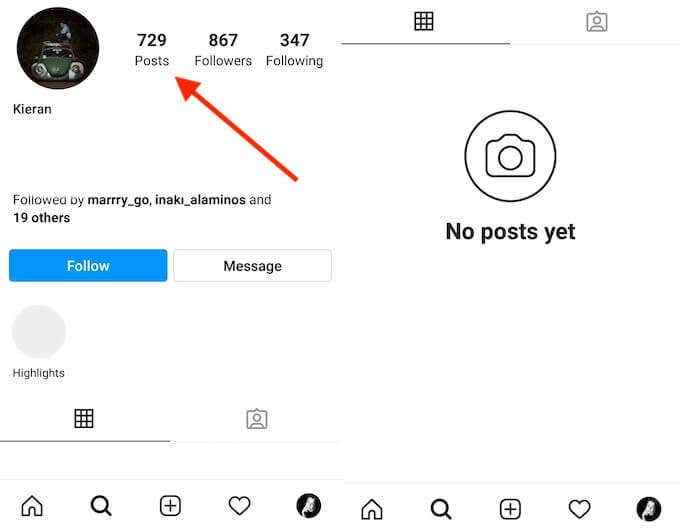
Use Instagram Web
Puedes usar la web de Instagram para confirmar tus miedos. En su navegador, use el siguiente enlace para localizar la página de Instagram del usuario:
www.Instagram.com/nombre de usuario/
Dónde nombre de usuario es el mango de Instagram de la persona. Si lo consigues Lo siento, esta página no está disponible Mensaje de Instagram, eso significa que la persona que está buscando bloqueada o eliminada su cuenta de Instagram.
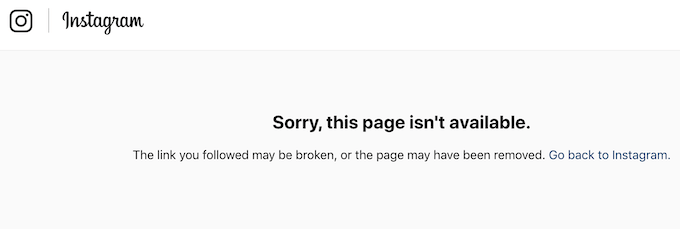
Por supuesto, este método solo funciona si recuerda el mango de Instagram de la persona correctamente.
Pídale a un amigo que le ayude a buscar
Una última cosa que puede hacer para estar absolutamente seguro es pedirle a otra persona que busque al usuario en cuestión en Instagram. Si su amigo logra encontrar el perfil de esa persona y ver su información y publicaciones, entonces ese usuario te ha bloqueado claramente.
Puedes hacer esto tú mismo si tienes múltiples cuentas de Instagram. De esta manera no te arriesgas a nadie más descubrir que alguien te bloqueó.
Cómo saber si alguien te bloqueó en Facebook
La gente generalmente comienza a sospechar que alguien los bloqueó en Facebook cuando dejan de ver las publicaciones de esa persona en su feed de Facebook. Si esa es tu historia, no salgas a ninguna conclusión todavía. Puede ser culpa del algoritmo de Facebook que sea responsable de mostrar su contenido de una cuenta sobre la otra.
Para saber con certeza si alguien lo bloqueó en Facebook, pruebe una de las siguientes técnicas en su lugar.
Usa tu lista de amigos
La forma más fácil de verificar si ha sido bloqueado en Facebook es usar su lista de amigos de Facebook. Cuando alguien te bloquea, desaparece de tu lista de amigos de Facebook. Así es como puedes comprobarlo.
- Abra la aplicación de Facebook en su computadora o en su teléfono inteligente.
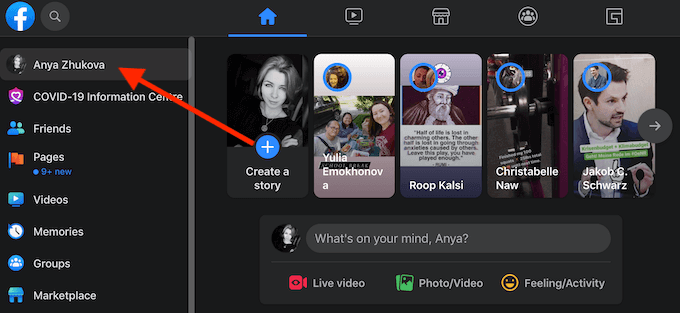
- Ve a tu perfil de Facebook.
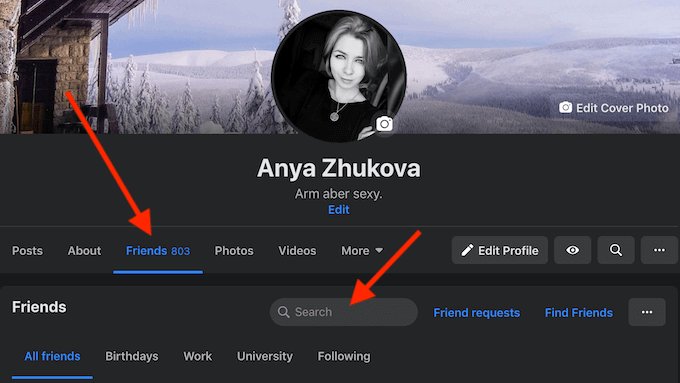
- Seleccionar Amigos Para acceder a su lista de amigos.
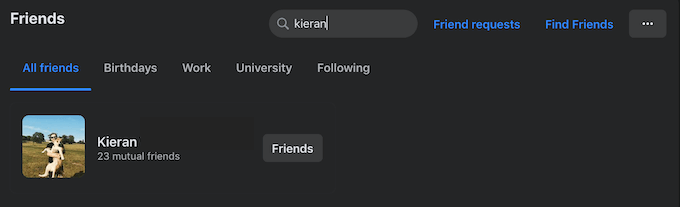
- Escriba el nombre del amigo que sospechas que te ha bloqueado en el Buscar bar o intente encontrarlos manualmente desplazando por su lista de amigos.
Si tu amigo no aparece en tu lista de amigos, te han bloqueado o no te han bloqueado.
Utilice la búsqueda de Facebook
Puedes usar la búsqueda de Facebook para averiguar si alguien no te ha hecho amigo o bloqueado. Para buscar a alguien en Facebook, abra la página principal de Facebook y busque la barra de búsqueda en la esquina superior izquierda de la pantalla. Luego escriba el nombre o el correo electrónico de su amigo en la barra de búsqueda. Este método solo funcionará si sabe con certeza el nombre de usuario o la dirección de correo electrónico correcta que la persona que usa en Facebook.
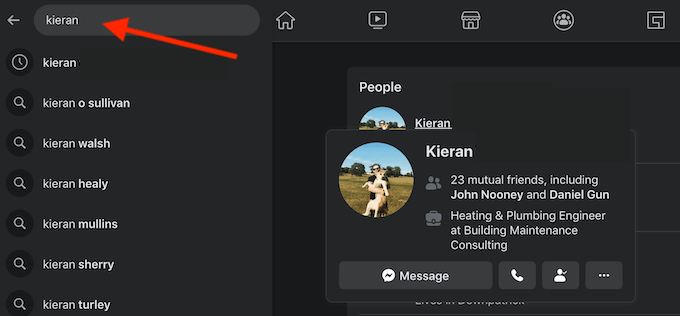
Si no logras localizar una página con la foto de perfil de tu amigo y las publicaciones recientes, es probable que te hayan bloqueado en Facebook.
Cómo verificar si alguien te bloqueó en Messenger
¿Prefieres usar Messenger en Facebook?? Es aún más fácil saber cuándo alguien te bloqueó en Messenger. Todo lo que necesita hacer es intentar enviarles un mensaje directo siguiendo los pasos a continuación.
- Abra la aplicación Messenger.
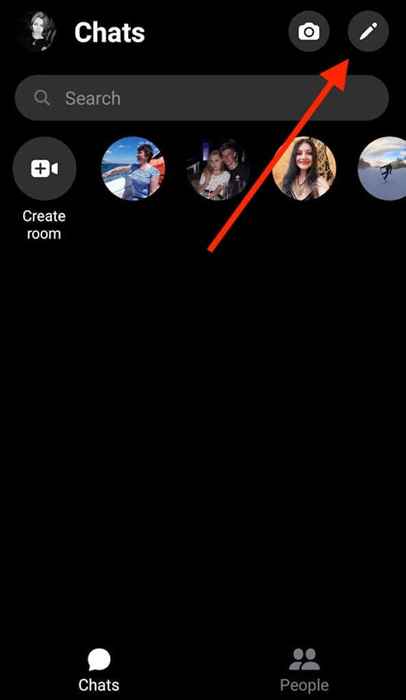
- Seleccionar Nuevo mensaje en la esquina superior derecha de la pantalla.
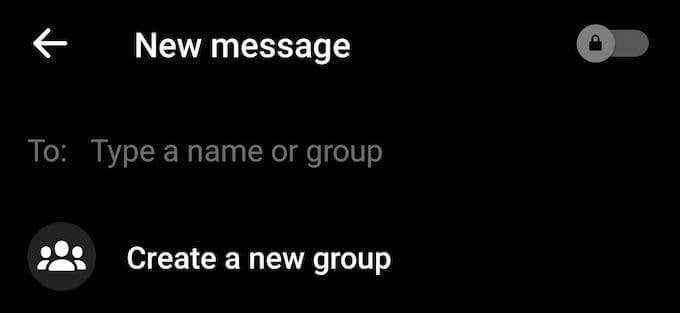
- Bajo A: Escriba el nombre de la persona que sospecha que lo bloqueó.
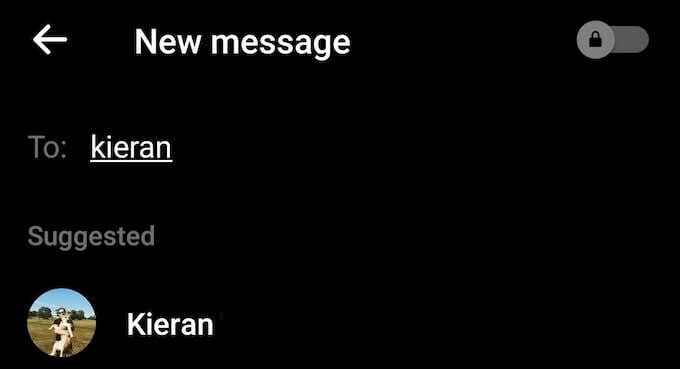
Si ve que el nombre y la imagen de perfil de su amigo aparecen en la lista, entonces no te han bloqueado. Si no aparecen en la lista y parece que no puede enviarles un mensaje, eso significa que te han bloqueado en Facebook.
¿Qué sigue cuando alguien te bloquea en Instagram y Facebook?
Descubrir que alguien te bloqueó en las redes sociales puede ser frustrante, especialmente si no sabes la razón. Si esa es su situación, el mejor curso de acción es tratar de averiguar qué sucedió y qué hizo que la otra persona lo bloquee en primer lugar.
Si alguien te bloqueara y te molesta más de lo que te gustaría, siempre puedes bloquearlo y olvidarlo.
¿Alguien te ha bloqueado en Instagram, Facebook o en cualquier otra plataforma de redes sociales?? ¿Cómo te enteraste?? Comparta su experiencia con nosotros en la sección de comentarios a continuación.
- « Cómo solucionar un volumen de arranque innovable en Windows 10
- Tiempo de pantalla de Android Cómo funciona y configurarlo »

